Investimenti
Nella barra laterale sinistra del software, cliccando su Investimenti, si aprirà la seguente schermata. In questa sezione è possibile inserire il piano degli investimenti previsionale in immobilizzazioni che si vuole eventualmente effettuare.
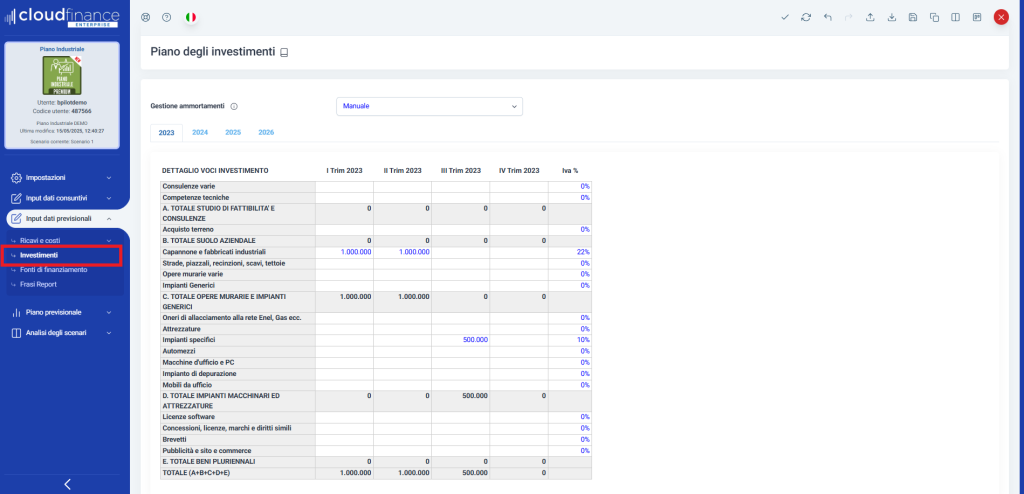
- Gestione ammortamento: scegli se gestire i nuovi ammortamenti in automatico o manualmente:
Automatica: in questo caso sarà sufficiente indicare l’aliquota di ammortamento. Il software calcolerà, per ciascun anno, la quota di ammortamento in base all’aliquota specificata. Dovrai inoltre selezionare l’anno di inizio dell’ammortamento.
Nell’esempio riportato è stato inserito un nuovo capannone per un importo di 1.000 euro, acquistato nel primo trimestre del 2024. È stata indicata un’aliquota del 5%: il software procederà quindi ad ammortizzare il cespite con una quota annuale pari a 50 euro.
Manuale: se scegli questa modalità, dovrai inserire manualmente l’ammortamento annuale per ciascuna categoria.
Nell’esempio, è stata indicata una quota di 100 euro per il primo anno di analisi, relativa alle immobilizzazioni materiali.
Gestione ammortamenti beni già a bilancio
Questa sezione sarà visibile solo se, come modalità di gestione degli ammortamenti, è stata selezionata l’opzione automatica. Per ciascuna categoria di beni già presenti a bilancio, sarà necessario inserire i seguenti dati:
- Aliquota di ammortamento: percentuale applicata annualmente per calcolare la quota di ammortamento del bene;
- Costo storico: valore originario del bene così come registrato in bilancio;
- Fondo ammortamento: importo complessivo delle quote già ammortizzate fino alla data attuale.
